电脑使用浏览器提示Shockwave Flash崩溃/未响应如何解决
更新日期:2024-03-21 10:10:43
来源:转载
手机扫码继续观看

最近有不少用户发现在电脑中使用浏览器时,经常会显示“Shockwave Flash已崩溃”、“Shockwave Flash未响应”或“无法加载Shockwave Flash”的提示。这应该是浏览器中Chrome内核的Flash组件出了问题。请看系统小编在下面的内容中介绍的解决方法。
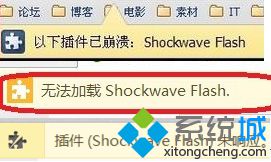
方法一:
1、打开控制面板,点击Flash Player;
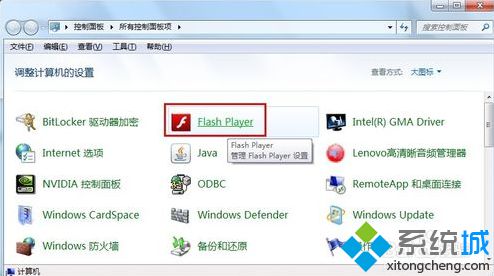
2、切换到“高级”选项卡,点击“全部删除”按钮;
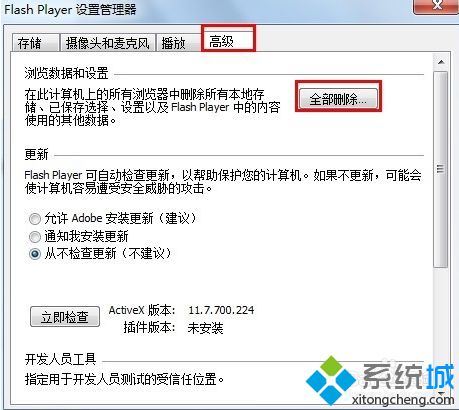
3、点击“删除数据”;

4、可以在“更新”选项卡中查看到插件未安装;
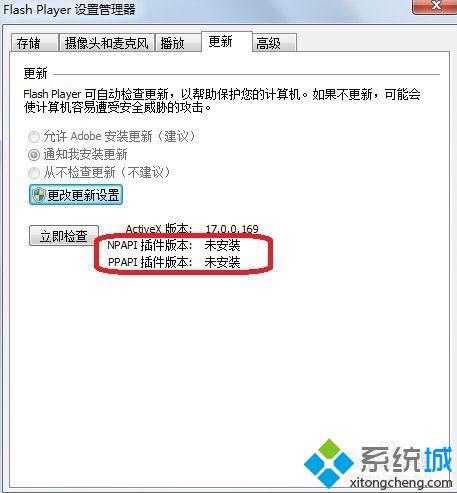
5、这时再从网上下载并安装PPAPI版Flash Player即可。
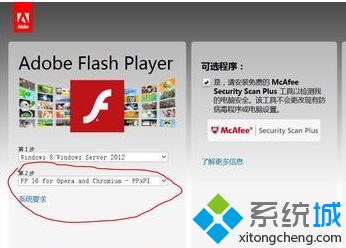
方法二:
1、打开360安全卫士,点击“电脑清理”;

2、勾选“清理插件”并点击“一键扫描”;
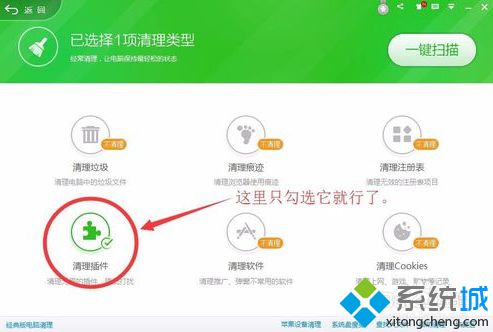
3、点击打开“建议保留插件”;

4、找到与Flash相关的插件,并点击清理;
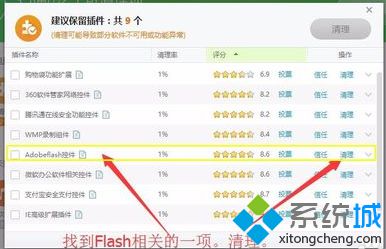
5、这时再从网上下载并安装PPAPI版Flash Player即可。
当电脑使用浏览器提示Shockwave Flash崩溃、未加载Shockwave Flash等提示时,可按照上述的方法来解决。
该文章是否有帮助到您?
常见问题
- monterey12.1正式版无法检测更新详情0次
- zui13更新计划详细介绍0次
- 优麒麟u盘安装详细教程0次
- 优麒麟和银河麒麟区别详细介绍0次
- monterey屏幕镜像使用教程0次
- monterey关闭sip教程0次
- 优麒麟操作系统详细评测0次
- monterey支持多设备互动吗详情0次
- 优麒麟中文设置教程0次
- monterey和bigsur区别详细介绍0次
系统下载排行
周
月
其他人正在下载
更多
安卓下载
更多
手机上观看
![]() 扫码手机上观看
扫码手机上观看
下一个:
U盘重装视频












